- 8 Haz 2024
- 8,510
- 4,325
- 3,424

Windows 11’in birçok farklı sürümü olmasına rağmen, kullanıcılar “Windows 11 Pro” ve “Windows 11 Home” olmak üzere iki ana sürüm arasından tercih yapıyor. Genellikle “Home” sürümü tüketiciler için tasarlanırken, “Pro” sürümü profesyoneller ve işletmeler için ek özellikler içeriyor. Sizin için doğru sürüm, bireysel ihtiyaçlarınıza ve gereksinimlerinize değişkenlik gösterebilir.
Cihazı öncelikle web’de gezinmek, e-postaları kontrol etmek ve oyun oynamak gibi kişisel görevler için kullanmak isteyen bir ev kullanıcısıysanız, “Home” sürümü muhtemelen doğru bir tercih olur. Öte yandan, bilgisayarınızı bir iş ağına bağlamanız, uzaktan çalışmanız veya ekstra güvenlik ve sanallaştırma özelliklerine açmanız gerekiyorsa “Pro” sürümüne bakmanızı öneririz.
Bu kılavuzda, hangisini seçeceğinize karar verebilmeniz için Windows 11’in iki ana sürümü arasındaki temel farkları açıklayacağız.
Fiyatlandırma
Çoğu kullanıcı yeni bir cihaz satın alırken genellikle ekstra ücret ödemeden Windows 11 için yeni bir lisans alsa da, işletim sistemini daha önce Windows 10 veya 11 sürümüne sahip olmayan bir bilgisayara yüklemeyi planlıyorsanız, yeni bir ürün anahtarı satın almanız gerekebilir.Windows 11 Home’un perakende satış fiyatı Microsoft’un internet sitesinde bu yazının yazıldığı tarih itibariyle
Ziyaretçiler için gizlenmiş link,görmek için
Giriş yap veya üye ol.
iken, Windows 11 Pro’nun fiyatı ise
Ziyaretçiler için gizlenmiş link,görmek için
Giriş yap veya üye ol.
olarak belirlenmiş. Elbette “Home” sürümüne sahip bir cihazınız varsa, ekstra ücret karşılığında “Pro” sürümüne yükseltme de yapabiliyorsunuz.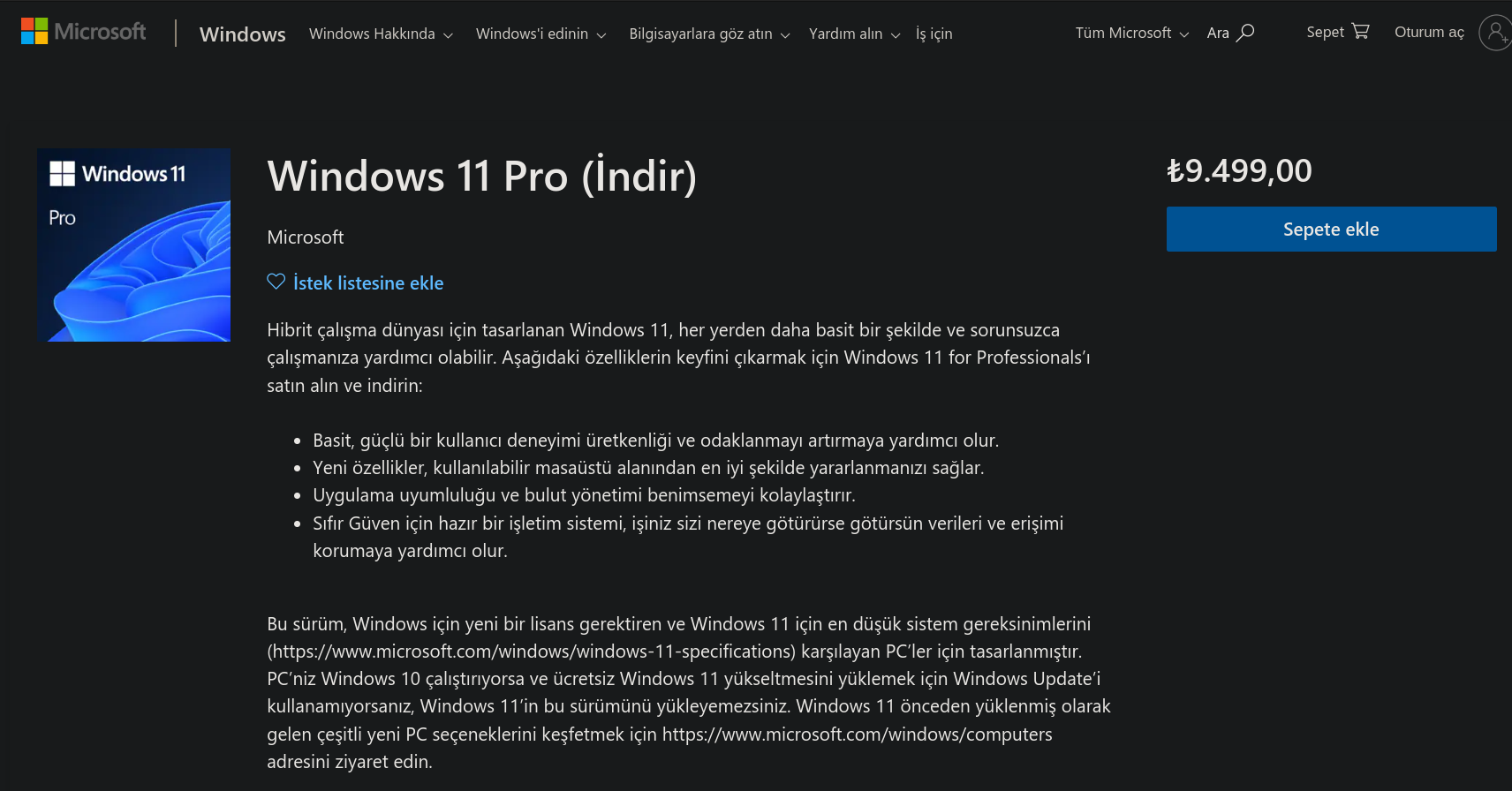
Özellik Karşılaştırma Tablosu
Mevcut sürümlerden herhangi biri halihazırda birçok özellikle geliyor ancak aşağıdaki tabloda hangisini seçeceğinize karar vermenize yardımcı olmak için en önemli farkları gösterdik.| Özellikler | Home | Pro |
|---|---|---|
| Copilot | Evet | Evet |
| Windows Hello | Evet | Evet |
| Cihaz Şifreleme | Evet | Evet |
| Defender Güvenlik Duvarı | Evet | Evet |
| Defender Antivirüs | Evet | Evet |
| Windows Security | Evet | Evet |
| Secure Boot | Evet | Evet |
| Ebeveyn Kontrolleri | Evet | Evet |
| Dokunmatik | Evet | Evet |
| Dijital Kalem | Evet | Evet |
| Oyun Deseği | Evet | Evet |
| Microsoft Edge | Evet | Evet |
| Erişilebilirlik | Evet | Evet |
| Windows Bilgi Koruması | Hayır | Evet |
| BitLocker | Hayır | Evet |
| Mobil Cihaz Yönetimi | Hayır | Evet |
| Grup Politikaları | Hayır | Evet |
| Azure ile Durum Gezintisi | Hayır | Evet |
| Etki Alanına Katılma | Hayır | Evet |
| Kurumsal Microsoft Store | Hayır | Evet |
| Atanmış Erişim | Hayır | Evet |
| Dinamik Sağlama | Hayır | Evet |
| Kurumsal Windows Güncellemeleri | Hayır | Evet |
| Kiosk Modu | Hayır | Evet |
| Azure Etkin Dizin | Hayır | Evet |
| Hyper-V | Hayır | Evet |
| Windows Koruma Alanı | Hayır | Evet |
| Defender Uygulama Koruması | Hayır | Evet |
| RDP | Hayır | Evet |
| Kurumsal Windows Hello | Hayır | Evet |
| Windows Server Güncelleme Hizmetleri | Hayır | Evet |
| Windows Otomatik Pilot | Hayır | Evet |
Windows 11’e 2024’te gelecek olan güncellemede Windows Recall, Live Captions, Windows Studios Effects ve diğerleri gibi yapay zeka tarafından desteklenen bir dizi yeni özellik sunacağını ve bu özelliklerin Windows 11’in Home ve Pro sürümleri için mevcut olacağını, ancak bu özelliklerin kullanılabilmesi için bilgisayarın entegre NPU’ya (Nöral İşlem Birimi) sahip Qualcomm Snapdragon X Elite işlemci, 16GB RAM ve en az 256GB SSD gibi özel donanımlara ihtiyaç duyacağını belirtelim.
Donanım Desteği
Donanım desteğiyle ilgili olarak, işletim sisteminin her iki sürümü de çoğu bileşen için destekle birlikte geliyor ancak “Pro” sürümü çok daha fazla işlemci çekirdeği, bellek ve sunucu sınıfı donanımı da destekliyor.Örneğin, Windows 11 Home, 128GB’a kadar RAM’i desteklerken, “Pro” sürümü 2TB’a kadar RAM’i destekliyor. Ayrıca, Windows 11’in “Pro” sürümü 128’e kadar işlemci çekirdeğini ve iki işlemciyi desteklerken, “Home” sürümü yalnızca 64 çekirdeğe kadar tek işlemciyi destekliyor.
Donanım desteği dikkat çekici olsa da, Windows 11 Home’da bulunan destek, bir profesyonelin “genellikle” ihtiyaç duyduğu en zorlu programlar için bile fazlasıyla yeterli denebilir.
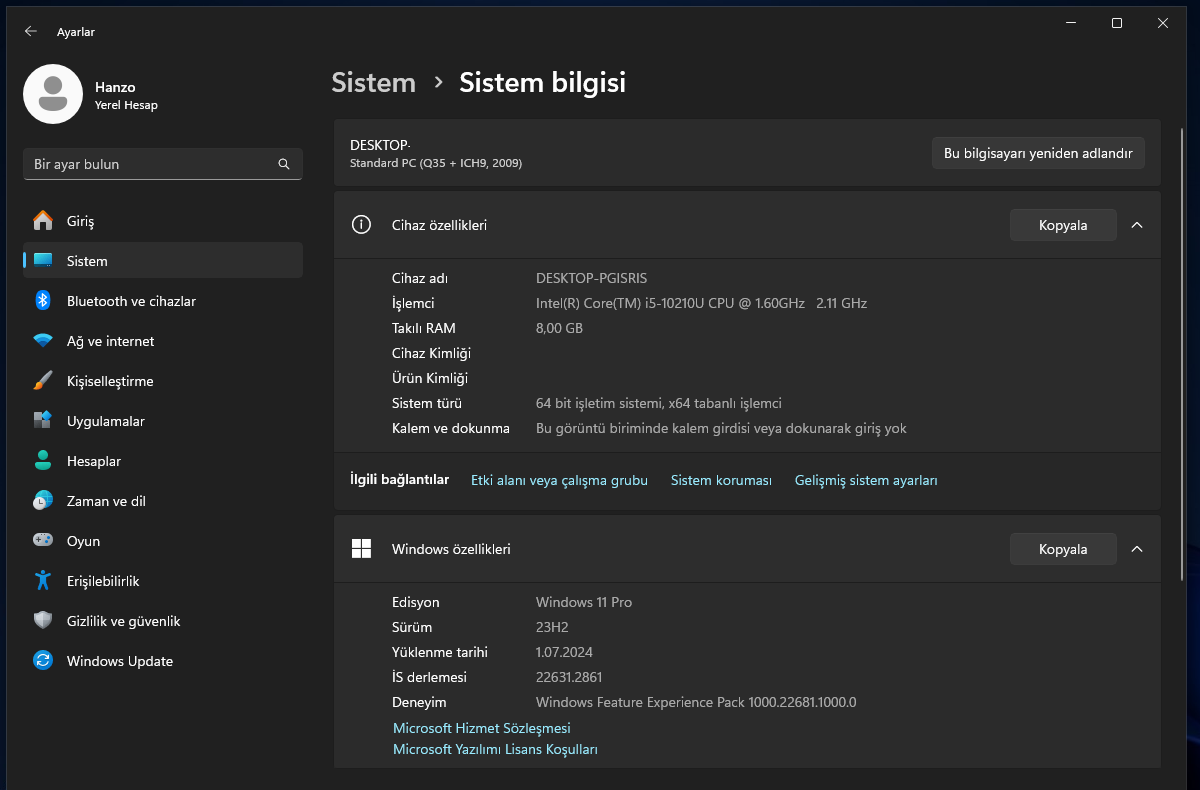
Oyun
Oyunlar söz konusu olduğunda, her iki sürüm de işinizi olması gerektiği gibi görecektir çünkü her ikisi de DirectX’in en son sürümü ve 4K oyun desteği ile oyun oynamak için en son teknolojileri destekliyor. Ekstra lisans parasını farklı donanımlara yatırabilirsiniz.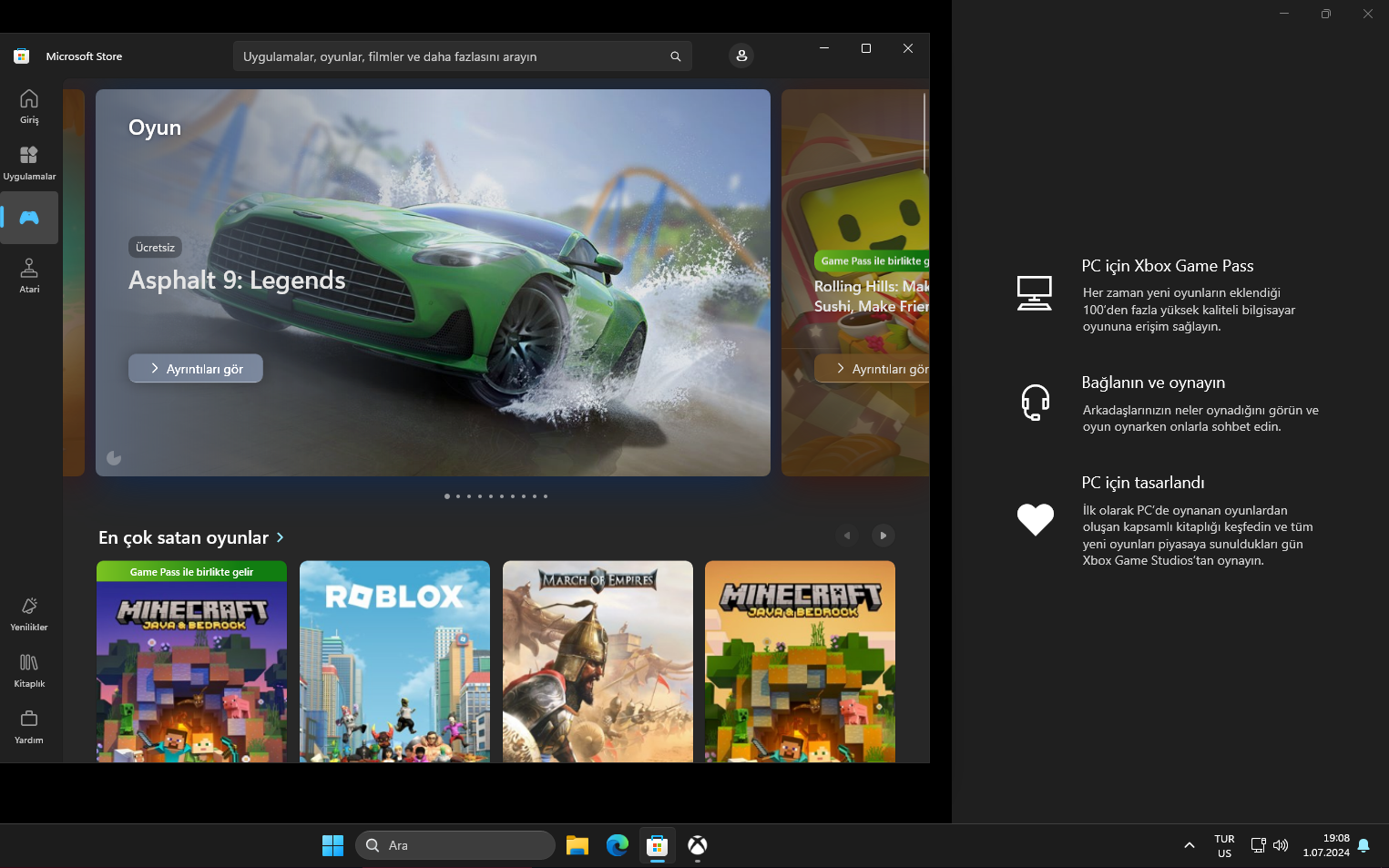
Sanallaştırma
Windows 11 Pro’nun bir avantajı, işletim sistemini diğer sürümlerle ve hatta Linux dağıtımlarıyla birlikte çalıştırmak için sanal makineler kurmanıza olanak tanıyan Microsoft hipervizörü Hyper-V’yi destekliyor olması.Sanallaştırmanın bir parçası olarak Windows 11, bilgisayarınızı riske atmadan uygulamaları test etmenize ve bilinmeyen web sitelerine göz atmanıza yarayan Windows Sandbox ile birlikte geliyor. Sandbox’ı kullanmayı bitirdiğinizde, sanal ortamdaki bilgiler bilgisayardan tamamen siliniyor.
Windows 11 Home’da ise Hyper-V veya Windows Sandbox bulunmuyor, ancak bu sürümde Linux için Windows Alt Sistemi de dahil olmak üzere bazı sanallaştırma özellikleri mevcut. Home sürümünü seçerseniz ve sanal bir makine ile çalışmanız gerekiyorsa, Oracle’ın VirtualBox gibi üçüncü taraf uygulamalarını da yükleyebilirsiniz. Bu uygulamalar sanallaştırmayı cihazlara getirmenize ve Windows 11 Home’u diğer işletim sistemleriyle birlikte çalıştırmanıza olanak tanır.
Son olarak, Windows 11 Pro’da, Windows Sandbox’a benzer bir başka sanallaştırma özelliği olan Microsoft Defender Application Guard‘a erişebilirsiniz. Ancak bu durumda özellik, güvenilmeyen web sitelerine göz atmak için Microsoft Edge’in bir örneğini sanallaştırıyor (Bunu da başka bir güvenlik özelliği olarak düşünebilirsiniz).
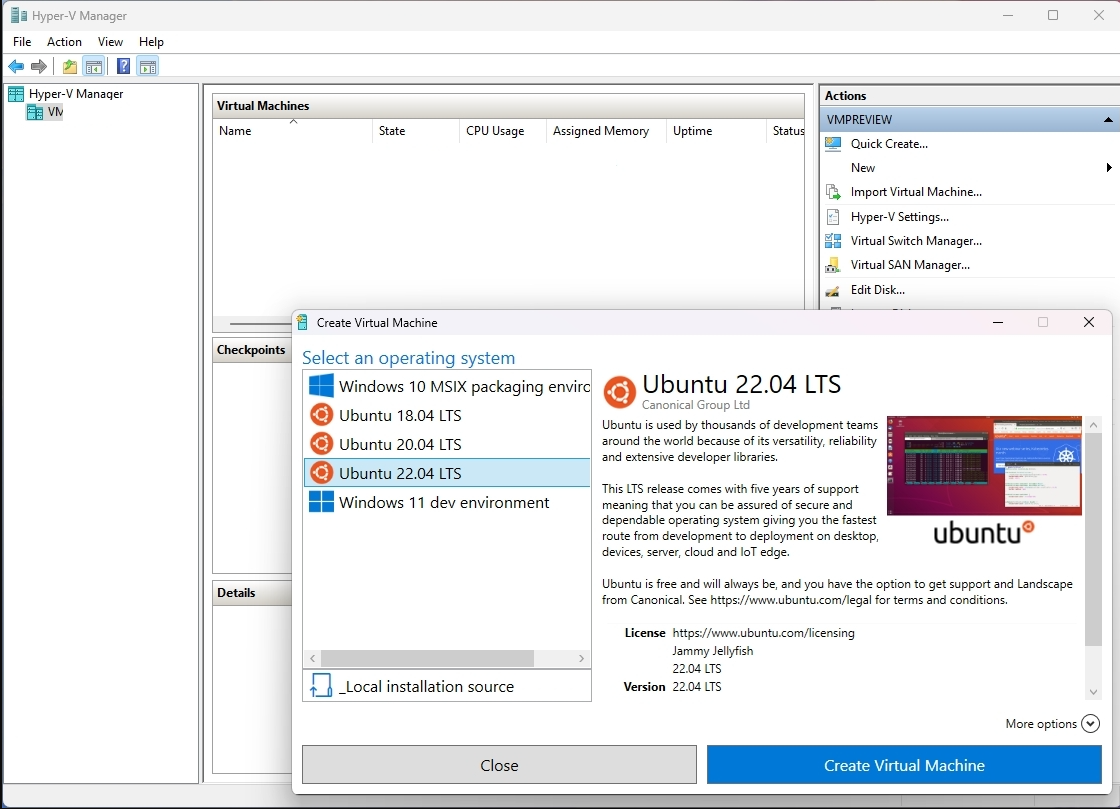
Uzak Masaüstü
Windows 11 Pro ve Home’da, diğer cihazlara uzaktan bağlanmak için Uzak Masaüstü uygulamasına erişiminiz olsa da, yalnızca “Pro” sürümü, diğer cihazların uzaktan bağlanmasına izin veren RDP özelliğini içeriyor.Bilgisayara yerel ağ veya internet üzerinden uzaktan erişmeniz gerekiyorsa, Windows 11 Pro sizin için doğru seçim olmalı. Bununla birlikte, bir cihaza uzaktan erişim sağlayabilen Google’ın Chrome Uzak Masaüstü gibi üçüncü taraf çözümlerini de kullanabilirsiniz.
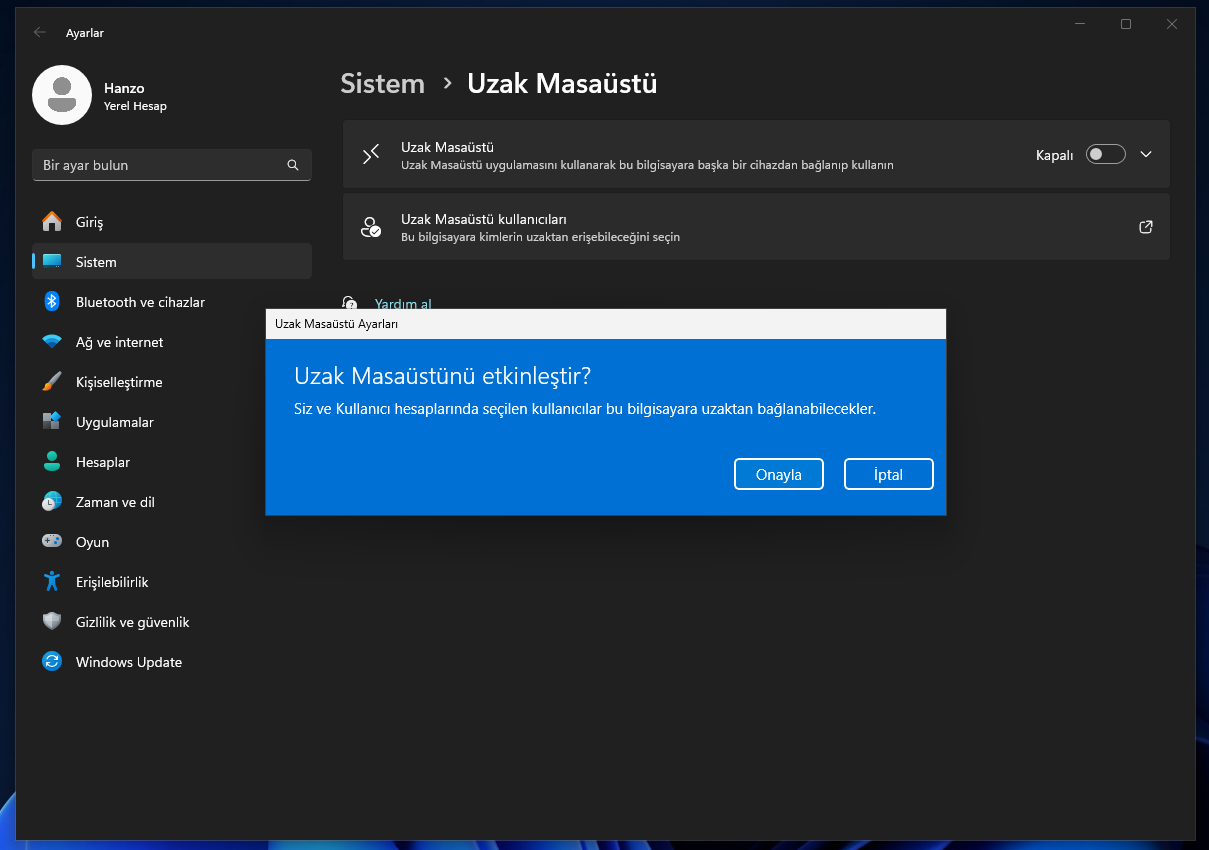
Güvenlik
Güvenlik söz konusu olduğunda, Windows 11’in her iki sürümü de Microsoft’un en son güvenlik yenilikleriyle birlikte geliyor. Örneğin, “Pro” ve “Home”, cihazlarınızı ve verilerinizi kötü amaçlı yazılımlara ve kötü niyetli kişilere karşı korumak için Microsoft Defender Antivirus ve Güvenlik Duvarı ile birlikte geliyor. Ayrıca yüz tanıma, parmak izi veya PIN kullanarak işletim sistemine biyometrik kimlik doğrulama eklemek için Windows Hello, her iki sürümde de mevcut.Windows 11 Pro ayrıca Microsoft’un dosyalarınızı yetkisiz erişime karşı korumak amacıyla tam cihaz şifrelemesi için kullandığı teknoloji olan BitLocker özelliğini de getiriyor. BitLocker yalnızca herhangi bir sistem sürücüsünü şifrelemenize izin vermekle klamıyor, aynı zamanda harici depolama aygıtınızı da şifreleyebilirsiniz.
Windows 11 Home, BitLocker’ı içermiyor ancak temelde tüm sistemi şifrelemenize izin veren BitLocker’ın sınırlı bir sürümü olan “Cihaz Şifreleme” ile birlikte geliyor. Cihaz Şifreleme özelliğinde BitLocker’ı kullanırken sahip olduğunuz yönetim araçlarına erişim olmadığını da belirtelim.
Bun özelliklerin güvenlik kategorisinde değerlendirilmesi gerekiyor çünkü cihazı bir iş ağına bağlamak, Microsoft Endpoint Manager gibi diğer hizmetlerden yararlanırken birçok ek güvenlik özelliğinin kilidini de açıyor.
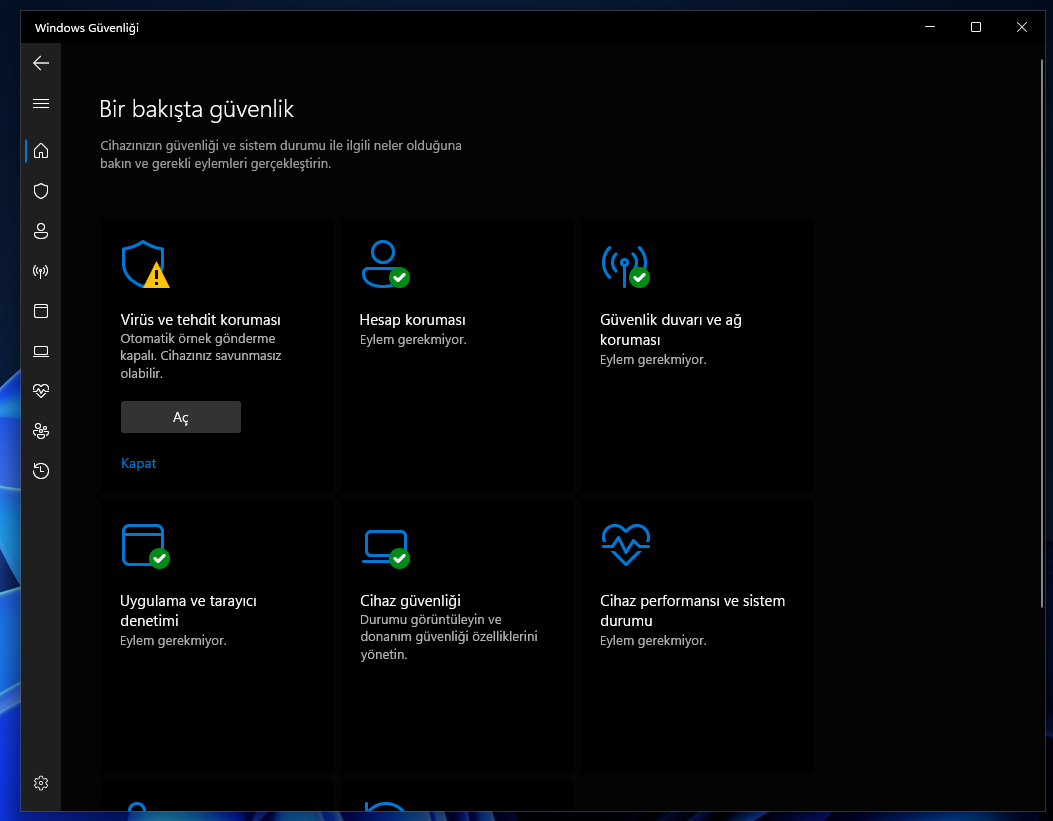
Kurumsal Özellikler
İşletim sisteminin her iki sürümü arasındaki bir diğer büyük fark ise Windows 11 Pro’nun bir iş ağı için özel olarak tasarlanmış farklı özellikleri olması.Örneğin, Windows 11 Pro, bir bilgisayarı Active Directory veya Microsoft Entra ID aracılığıyla kuruluşun ağına bağlamak için gerekli bileşenlerle birlikte geliyor.
“Pro” sürümü ayrıca Kurumsal Windows Update, Kiosk Modu kurulumu, Mobil Cihaz Yönetimi, Dinamik Sağlama, Atanmış Erişim, Kurumsal Microsoft Store, Azure ile Kurumsal Durum Dolaşımı, Windows Autopilot ve daha fazlasına erişimi de içeriyor.
İki ana sürüm arasındaki en büyük farklardan biri, Windows 11 Pro’nun daha ayrıntılı işletim sistemi yapılandırmasına olanak tanıyan Grup İlkesi Düzenleyicisi ile birlikte sunulması. Örneğin, Grup İlkesi Düzenleyicisi aracılığıyla ağ yöneticileri, Ayarlar uygulaması aracılığıyla mümkün olmayan çeşitli özellikleri etkinleştirmek, yapılandırmak veya devre dışı bırakmak için farklı ilkeleri yönetebilir.
Cihazı bir iş ağına bağlamanız gerekiyorsa, Windows 11 Pro daha mantıklı bir tercih olabilir.
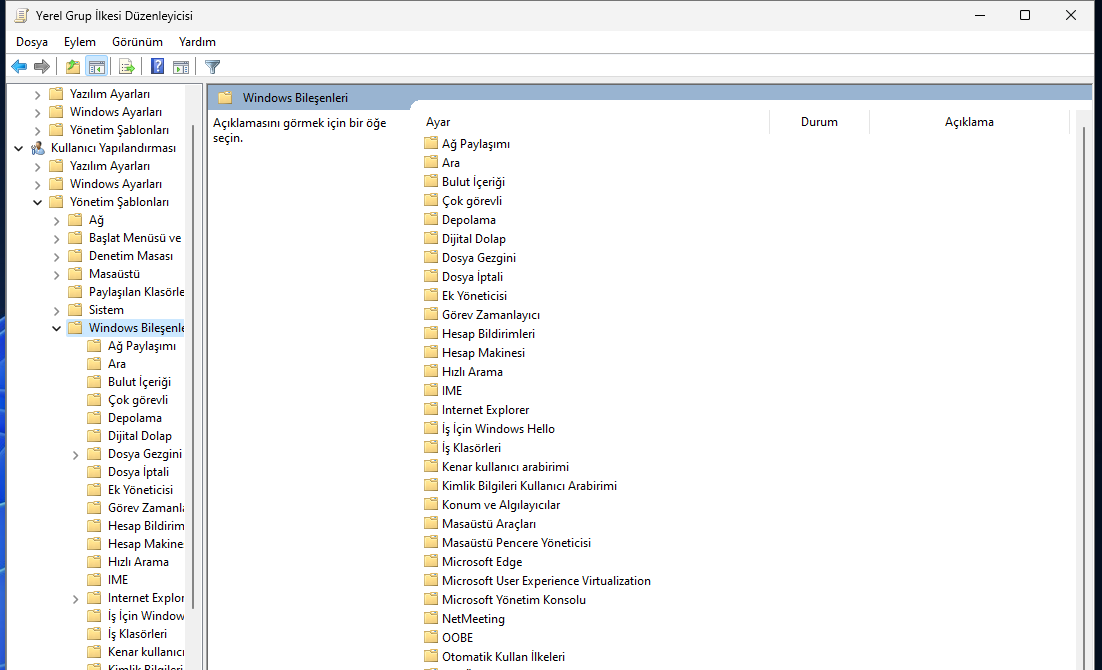
İş İstasyonları İçin Windows 11 Pro
Microsoft ayrıca Windows 11 Pro’nun “Workstations” olarak bilinen ve iki sürümdeki her şeyin yanı sıra işletim sistemiyle daha da yetenekli donanımlarda çalışan kişiler için bazı ekstra özellikler içeren ek bir sürümünü de sunuyor.Örneğin, İş İstasyonları için Windows 11 Pro 6 TB’a kadar belleği ve dört adede kadar işlemciyi destekleyebiliyor. Daha spesifik özelliklere gelince, bu sürüm daha hızlı dosya paylaşımı için SMB Direct’i, kalıcı bellek teknolojisini ve Esnek Dosya Sistemini (ReFS) destekliyor. Bununla birlikte, işletim sisteminin en son sürümü ReFS’yi Windows 11 Pro ve Home’a sanallaştırma depolaması şeklinde getiriyor.
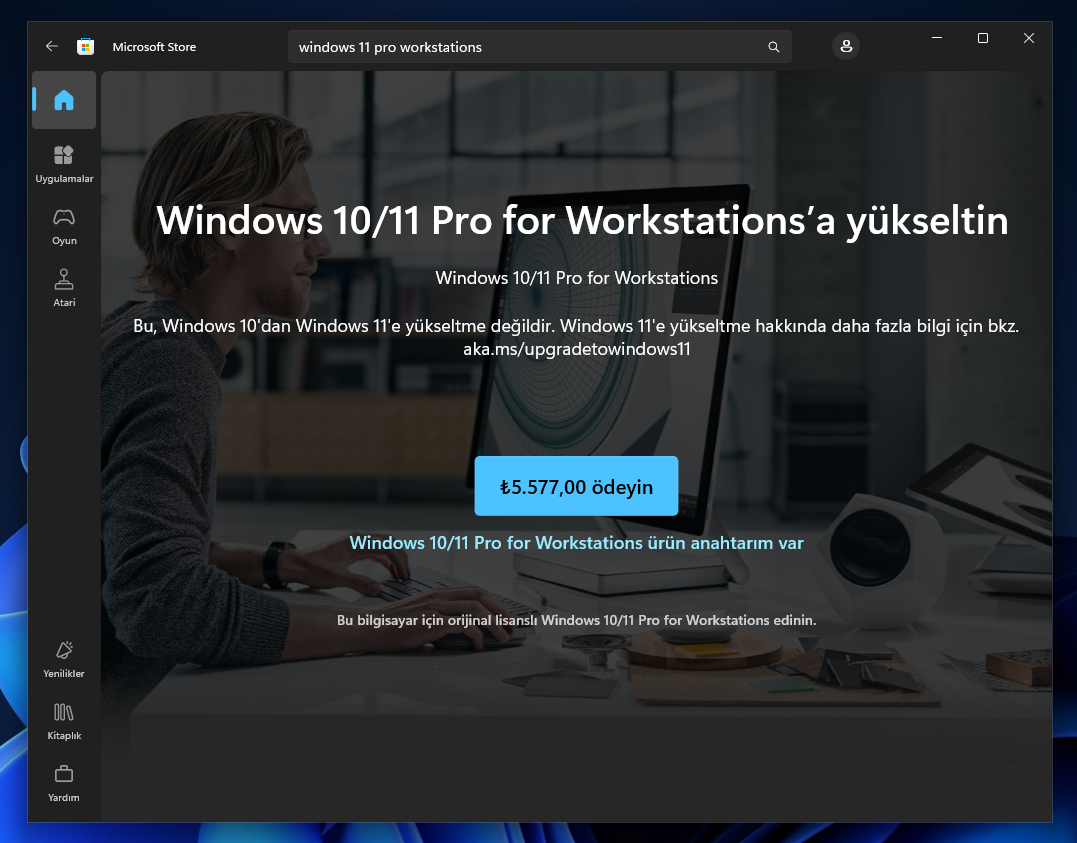
Sonuç
Sonuç olarak büyük ihtimalle “Pro” sürümüne ihtiyacınız yok çünkü normal bir kullanıcı olarak daha pahalı ve gelişmiş işlevlerin çoğunu kullanmayacaksınız.Daha önce de belirttiğimiz gibi, internette gezinmek, e-postaları kontrol etmek ve oyun oynamak gibi kişisel görevler için bilgisayar kullanan bir ev kullanıcısıysanız, “Home” sürümü sizin için yeterli.
Cihazı bir iş ağına bağlamanız gerekiyorsa, RDP protokolünden yararlanacaksanız veya ek özelliklere erişmeniz gerekiyorsa, “Pro” sürümü size göre.
Ancak, yeni bir cihaz satın almayı planlıyorsanız ve size “Home” veya “Pro” sürümü arasında seçim yapma seçeneği sunulursa, her zaman “Pro” sürümünü seçin.
Aynı şekilde, bilgisayar zaten Windows 11 Pro ile önceden yüklenmiş olarak geldiyse, “Home” sürümüne düşürmenize de gerek yok.





